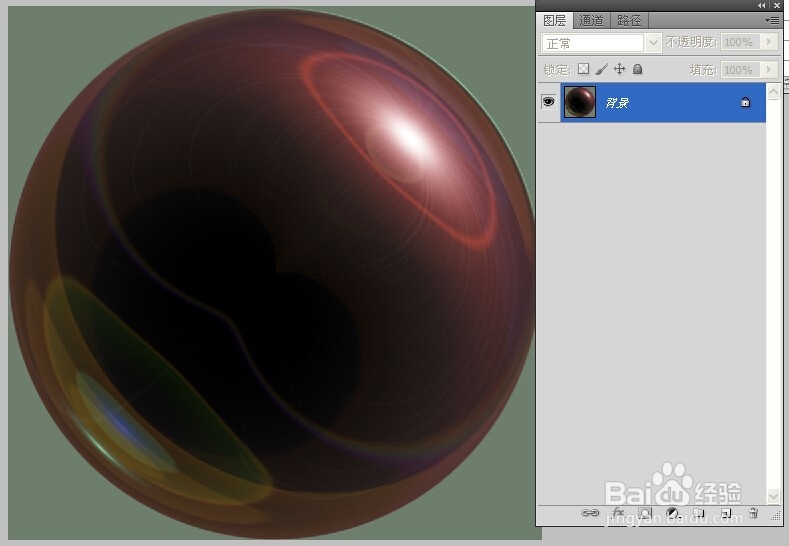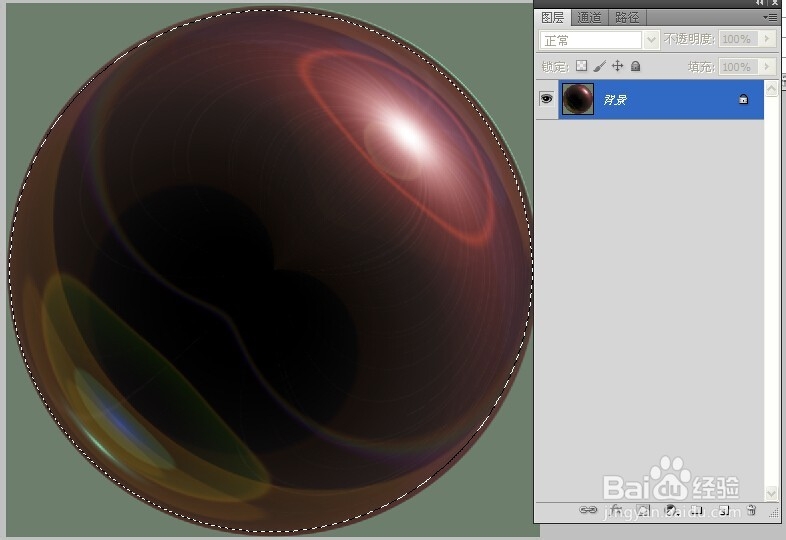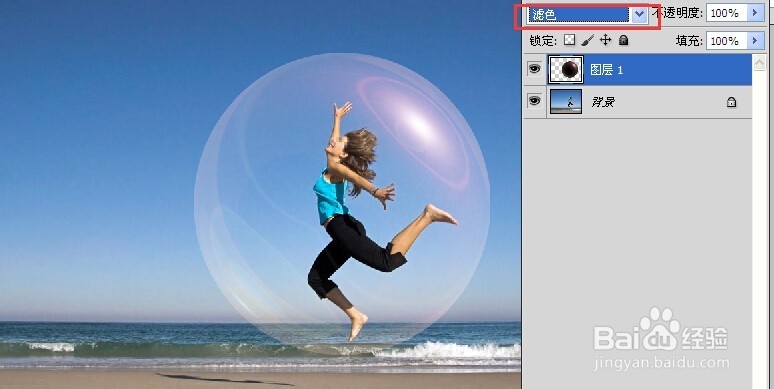1、新建画布800*800px,填充黑色
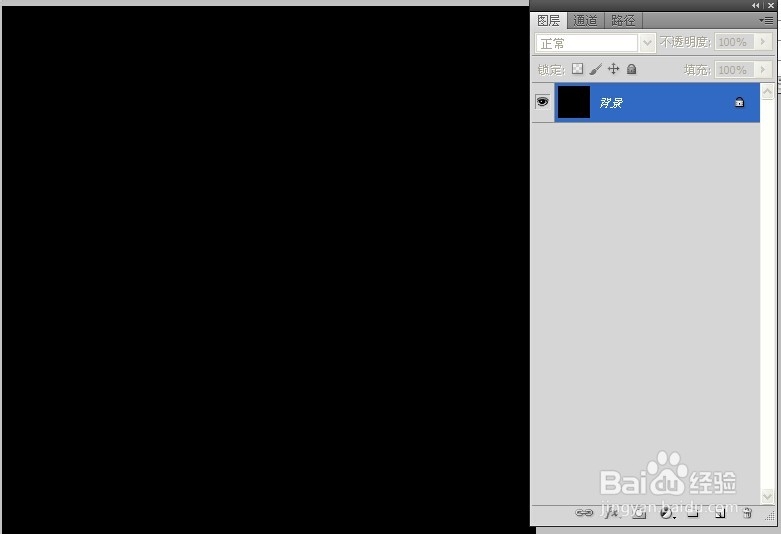
2、执行滤镜-渲染-镜头光晕


3、执行滤镜-扭曲-极坐标,注意选择(极坐标到平面坐标)
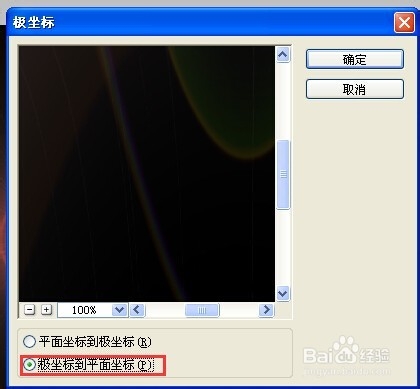
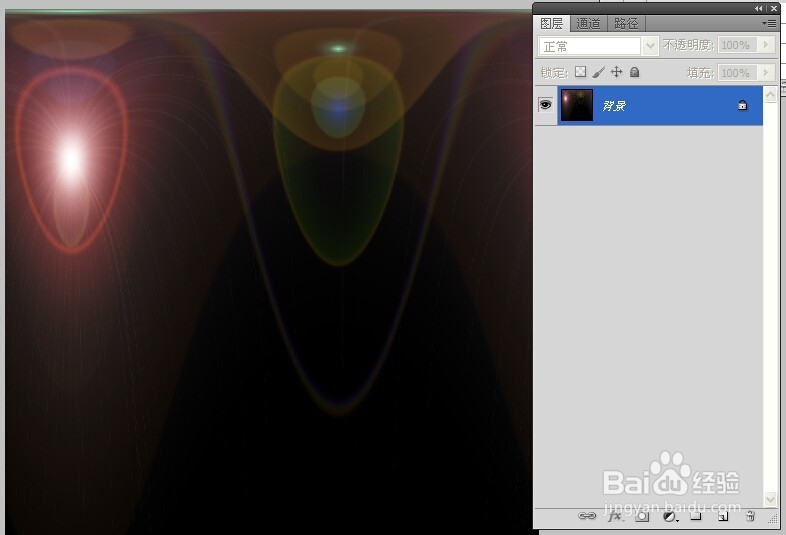
4、执行图像-图象旋转-180度
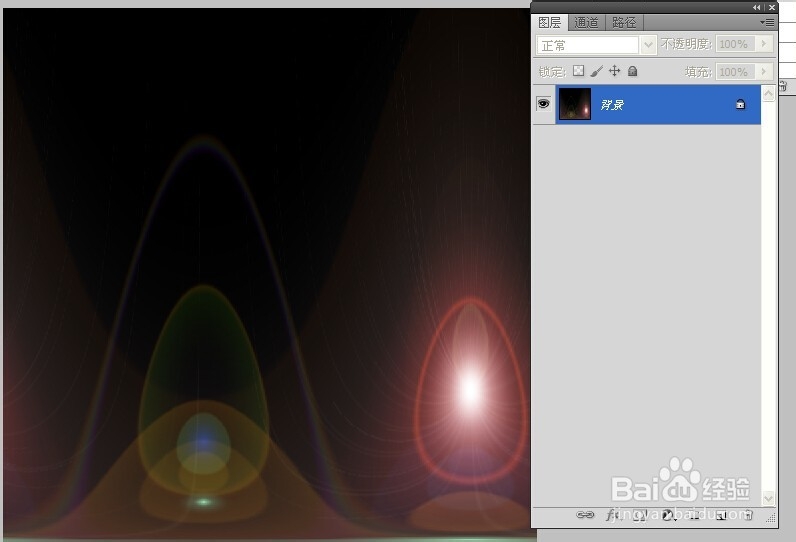
5、滤镜-扭曲-极坐标(平面坐标到极坐标)
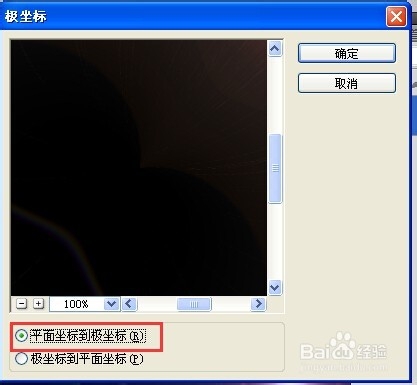
6、用椭圆需按框工具把圆形选择出来,复制粘贴到素材图片上,将图层混合模式改为-滤色
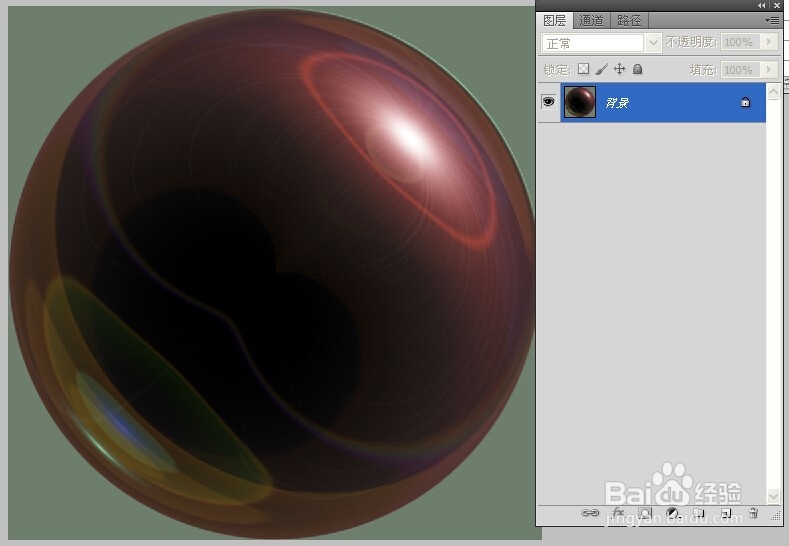
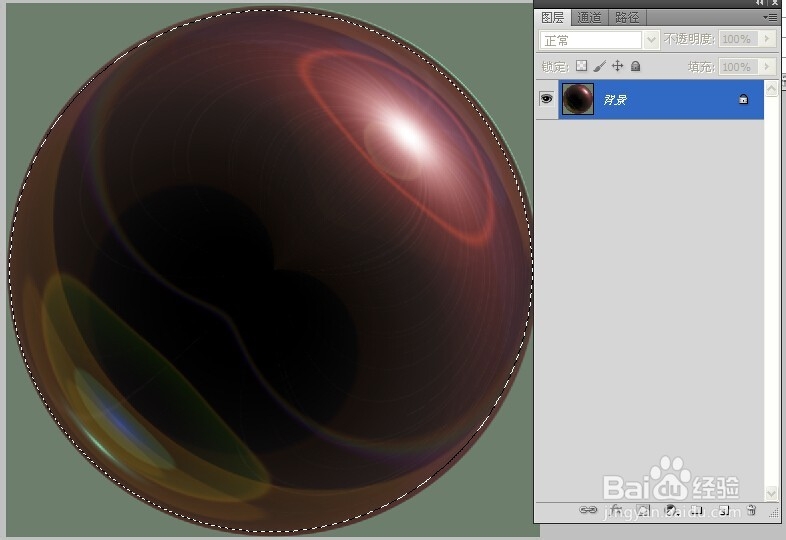

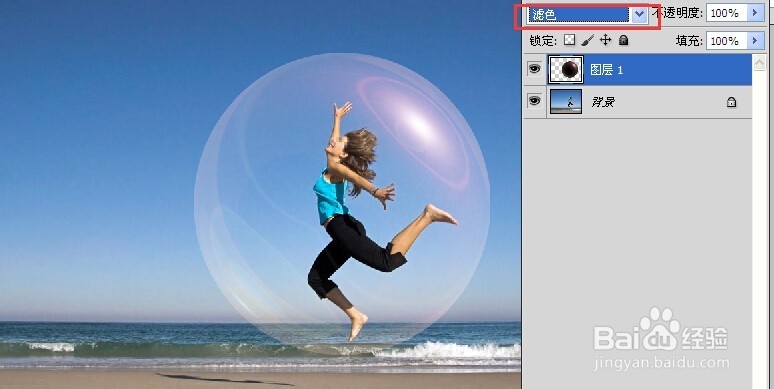
时间:2025-01-02 23:14:29
1、新建画布800*800px,填充黑色
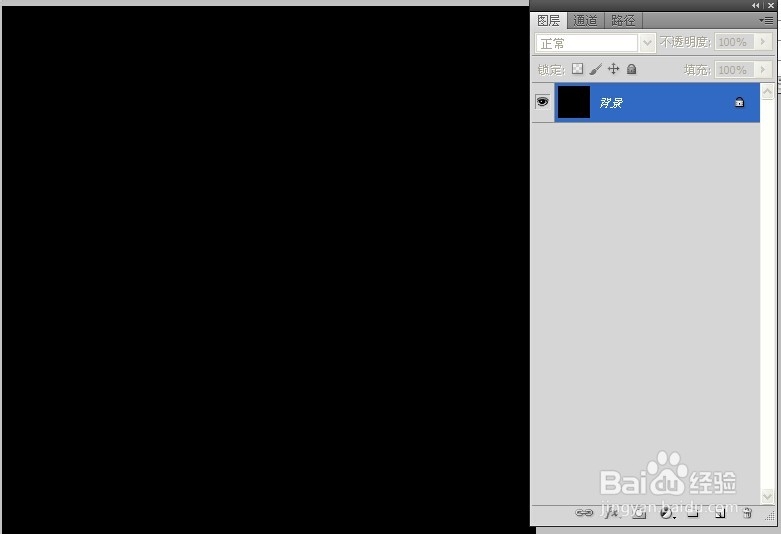
2、执行滤镜-渲染-镜头光晕


3、执行滤镜-扭曲-极坐标,注意选择(极坐标到平面坐标)
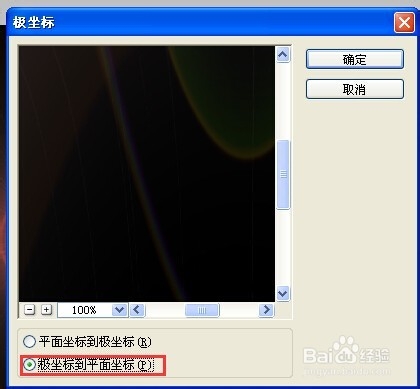
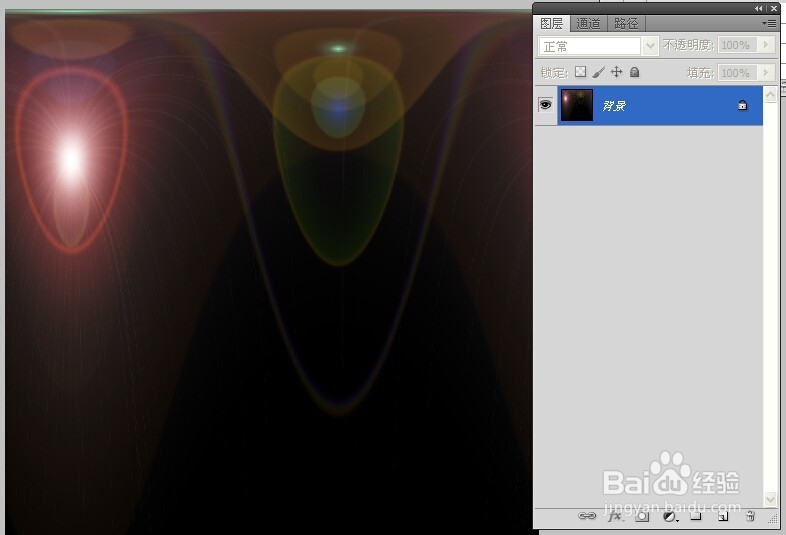
4、执行图像-图象旋转-180度
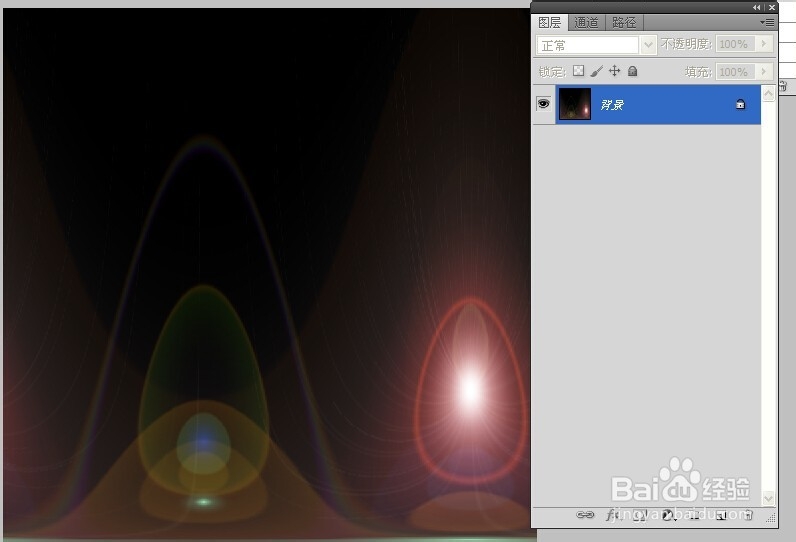
5、滤镜-扭曲-极坐标(平面坐标到极坐标)
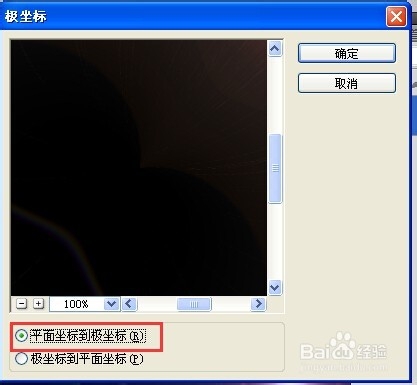
6、用椭圆需按框工具把圆形选择出来,复制粘贴到素材图片上,将图层混合模式改为-滤色